Cara Menghapus Perangkat Lain di Play Store
Beberapa dari kita mungkin pernah mendapatkan notifikasi keamanan dari google yang isinya akun google kita sedang login di perangkat lain. Ada 2 kemungkinan yang terjadi pertama login tersebut berasal dari diri kita sendiri yang masuk menggunakan perangkat lain misal di hp satunya, di laptop, atau di tablet dan yang kedua bisa saja berasal dari akun google kita yang sedang dipakai oleh orang lain.
Jika mengalami hal itu maka jangan panik karena kita bisa melakukan tindakan-tindakan untuk mengamankan akun google kita salah satunya adalah dengan menghapus perangkat lain yang sedang tersambung di play store.
Memang ada beberapa cara menghapus perangkat lain di playstore diantaranya bisa melalui browser atau lewat gmail. Agar lebih paham mari simak saja pembahasan lengkapnya di artikel berikut!
Cara Menghapus Perangkat Lain di Play Store lewat Google Chrome
Cukup dengan memanfaatkan aplikasi browser saja kita seberarnya sudah bisa menghapus perangkat lain di play store. Untuk lebih jelasnya mari ikuti langkah-langkah menghapus perangkatnya berikut!
- Pastikan kita sudah pernah login ke akun google kita,
- Buka aplikasi browser yang ada di hp, lebih disarankan menggunakan aplikasi google chrome,
- Ketikkan play store di kolom pencarian google,
- Pilih hasil pencarian yang paling atas atau yang mengarah ke situs resmi google play,
- Tap dan tahan hasil pencarian tersebut,
- Pilih opsi Open in new tab untuk membuka Play Store di tab yang baru,
- Tap icon profile yang ada di pojok kanan atas layar,
- Tap di bagian Koleksi & perangkat, setelah itu halaman koleksi akan ditampikan berisi opsi-opsi menu di bagian atas,
- Geser opsi menu ke kanan hingga ketemu menu Perangkat,
- Pilih menu Perangkat, setelah itu daftar perangkat yang sedang terhubung dengan akun google akan ditampilkan,
- Geser tampilan ke kanan hingga tampil menu ‘TAMPILKAN DI MENU’,
- Uncheck atau hilangkan tanda centang semua centang di bagian TAMPILKAN DI MENU.
Jika muncul tempilan ‘Setelan perangkat diperbarui’ maka kita sudah berhasil menghapus perangkat lain di play store.
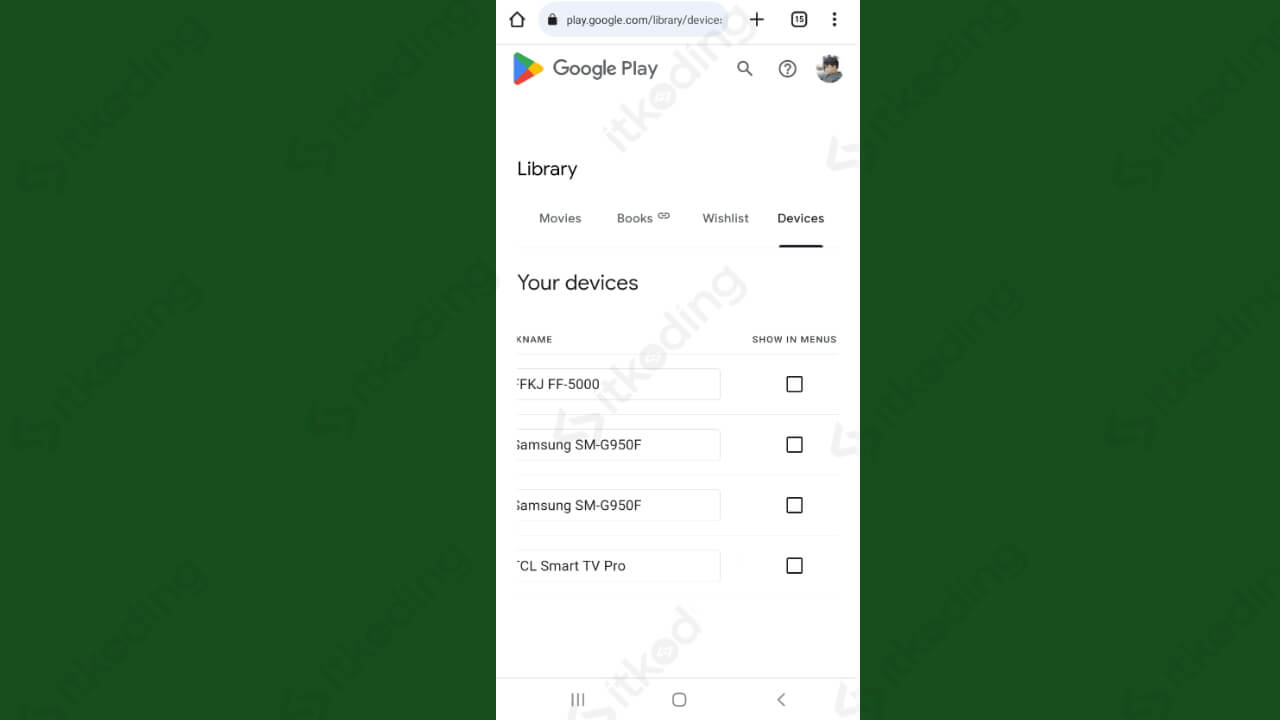
Baca juga: Cara Download Google Play Store Di Laptop.
Cara Menghapus Perangkat Lain di Play Store lewat Gmail
Selain lewat browser kita juga bisa menghapus perangkat lain dengan memanfaatkan aplikasi gmail terutama saat menerima pesan berisi aktivitas login. Berikut step by step cara cara menghapusnya!
- Buka aplikasi gmail yang ada di hp,
- Tap icon profile yang ada di pojok kanan atas layar,
- Tap di bagian opsi Kelola Akun Google Anda, kemudian kita akan dibawa masuk ke menu pengaturan Akun Google kita,
- Geser menu ke kanan hingga menemukan opsi menu Keamanan,
- Tap menu tersebut,
- Scroll-scroll ke bawah hingga menemukan opsi Perangkat Anda,
- Tap di bagian Kelola semua perangkat, setelah itu daftar perangkat yang sedang terhubung akan ditampilkan,
- Pilih device atau perangkat yang ingin dihapus, kemudian akan ada opsi lanjutan yang muncul,
- Tap di bagian Logout,
- Tap tombol Logout jika muncul pesan konfirmasi untuk mulai menghapus perangkat.
Simak juga: Cara Menghapus History Pencarian di Play Store.
Hal-hal Yang Perlu Diketahui Saat Menghapus Perangkat Lain Di Play Store
Menghapus perangkat lain di playstore bisa juga dilakukan jika ingin menghilangkan opsi instalasi pada perangkat lain yang biasanya muncul setiap kali menginstall aplikasi baru di playstore.
Munculnya opsi pilihan instalasi perangkat tersebut bagi beberapa orang mungkin dianggap mengganggu maka dari itu kita bisa menghapusnya menggunakan cara-cara di atas.
Perangkat yang sudah dihapus bersifat permanen maka dari itu kita harus login atau menambahkan akun kembali jika ingin menghubungkan akun playstore-nya kembali.
Lihat juga: Cara Menghapus Google Play Store.
Penutup
Bagi yang mungkin pernah mendapatkan notifikasi keamanan dari google karena ada perangkat lain yang sedang terhubung di playstore tapi bukan kita maka kita bisa menghapusnya dengan mudah.
Umumnya kita bisa menghapus perangkat lain di playstore melalui beberapa cara diantaranya bisa lewat aplikasi browser sebut saja chrome atau melalui aplikasi gmail.
Baca juga: Cara Melihat Aplikasi & Game Yang Pernah didownload di Play Store.
